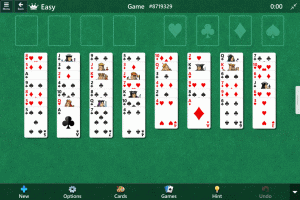Увімкнути докладні повідомлення про вхід у Windows 10
Можна ввімкнути детальну інформацію про події входу в Windows 10, виходу, перезапуску та завершення роботи. Операційна система повідомить, що саме відбувається в даний момент, коли ви перебуваєте на екрані входу/виходу. У цій статті ми побачимо, як це можна ввімкнути. Цей трюк також працює в Windows 8/8.1, Windows 7, Windows Vista і Windows XP.
Реклама
До увімкнути докладні повідомлення про вхід у Windows 10, вам потрібно застосувати просту зміну реєстру. Якщо ви віддаєте перевагу уникати редагування реєстру, ось готові до використання файли реєстру:
Завантажте файли реєстру, щоб увімкнути детальні повідомлення про вхід
Розпакуйте завантажений ZIP-архів і двічі клацніть файл під назвою «enable verbose logon.reg». Щоб активувати зміни, потрібно перезавантажити операційну систему. Також включено налаштування скасування.
- Щоб зробити це вручну, відкрийте Редактор реєстру.
- Перейдіть до наступного шляху реєстру:
HKEY_LOCAL_MACHINE\Software\Microsoft\Windows\CurrentVersion\Policies\System
Порада: див як перейти до потрібного ключа реєстру одним клацанням миші.
Якщо у вас немає такого ключа, то просто створіть його. - Створіть нове 32-розрядне значення DWORD з іменем VerboseStatus. Встановіть його значення в 1. Якщо у вас 64-розрядна Windows 10, вам все одно потрібно створити 32-розрядне значення DWORD. Дивіться наступний знімок екрана:
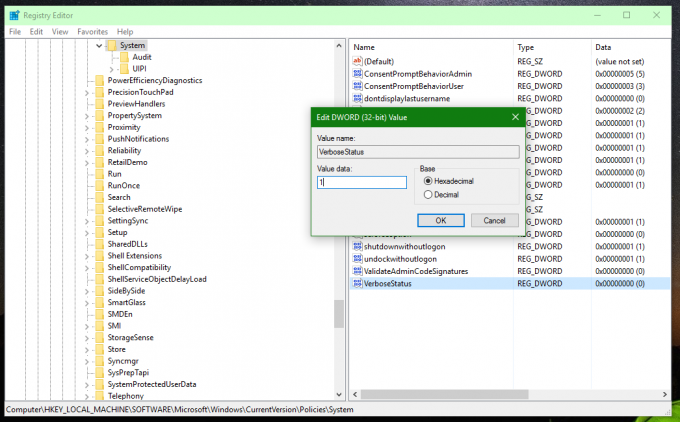
А тепер спробуй вийти з аккаунта зі свого облікового запису користувача або перезапустити операційну систему. Ви побачите докладні повідомлення про вхід у дію.

Те ж саме можна зробити за допомогою Winaero Tweaker:
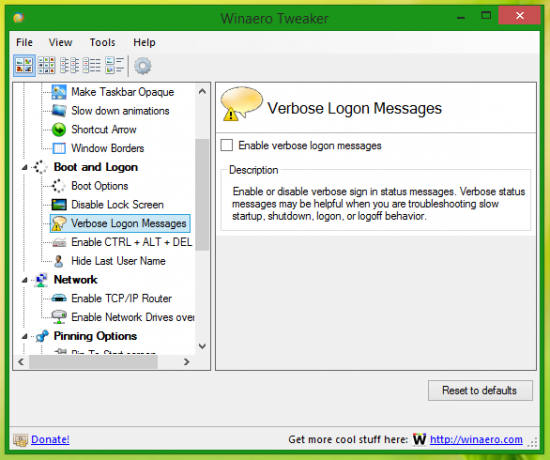
Він поставляється з опцією "Увімкнути або вимкнути докладні повідомлення про статус входу", яка може допомогти вам уникнути редагування реєстру та активувати/деактивувати цю функцію лише одним клацанням миші.
Показ докладних повідомлень про статус є одним із моїх улюблених налаштувань, тому що це дуже корисно, коли ви вирішуєте проблеми з повільним запуском, вимкненням, входженням у систему або виходом із системи.
Це воно.